Google Chrome 아이콘을 작업 표시줄에 고정하는 방법은 무엇인가요? 업무나 학습을 위해 컴퓨터를 사용할 때 많은 사용자는 편의를 위해 자주 사용하는 소프트웨어 아이콘을 작업 표시줄에 고정합니다. Google 크롬은 사용자에게 인터넷 서핑을 위한 매우 높은 품질의 플랫폼을 제공하는 매우 사용자 친화적인 소프트웨어입니다. 일부 사용자는 Chrome 아이콘을 작업 표시줄에 고정하고 싶어하지만 방법을 모릅니다. 이에 대해 궁금하신 경우 오늘 Chrome 아이콘을 작업 표시줄에 고정하는 방법에 대한 기사를 읽어 보시는 것이 좋습니다. 단계를 자세히 설명해주세요.
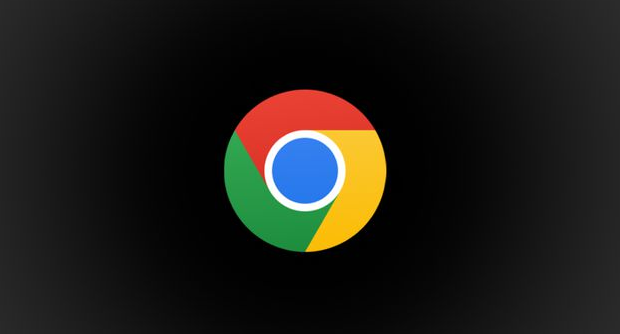
1단계:
방법 1. 바탕화면 왼쪽 하단에 있는 "시작" 아이콘을 클릭하고 "시작"을 찾아 마우스 오른쪽 버튼으로 클릭합니다. 확장된 옵션에서 Google Chrome''(아래 그림 참조).
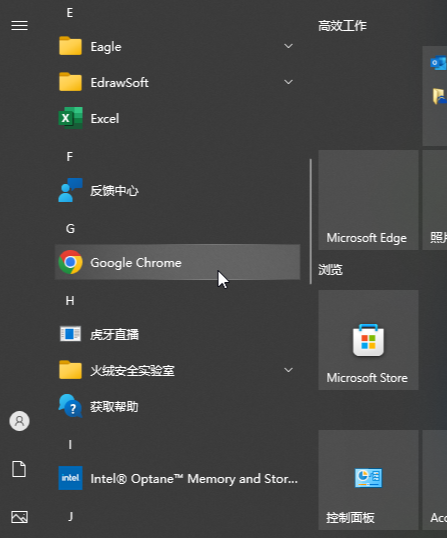
2단계: 확장된 옵션에서 "추가"로 마우스를 이동한 다음 "작업 표시줄에 고정"을 클릭합니다(아래 그림 참조).
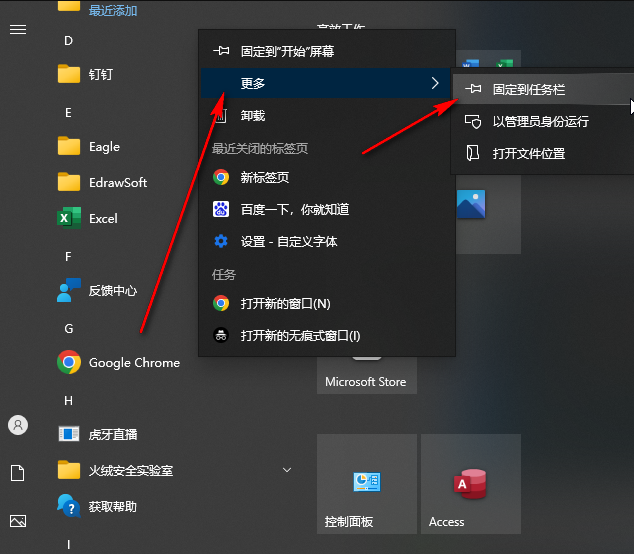
3단계: Google Chrome이 작업 표시줄에 성공적으로 고정된 것을 확인할 수 있습니다. 그런 다음 클릭하면 매우 편리하게 소프트웨어를 열 수 있습니다(아래 그림 참조).
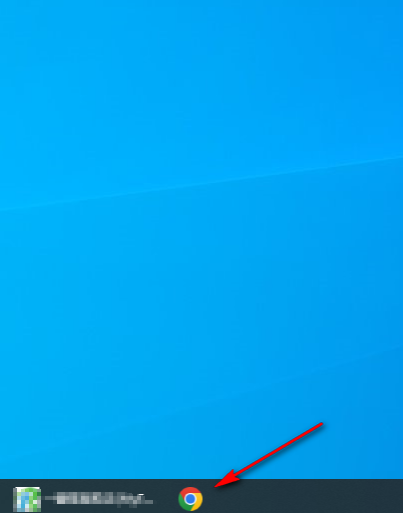
4단계: 더 이상 고정할 필요가 없으면 하단 작업 표시줄을 마우스 오른쪽 버튼으로 클릭하고 "작업 표시줄에서 고정 해제"를 선택할 수 있습니다(아래 그림 참조).
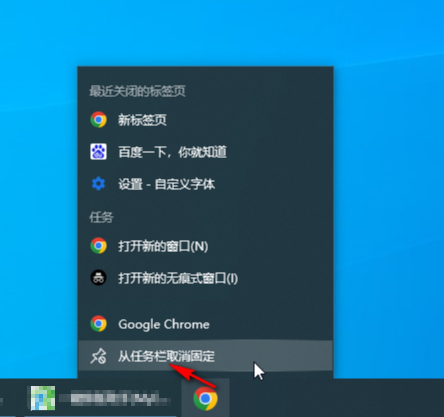
5단계:
방법 2. 바탕 화면을 두 번 클릭하여 Chrome을 연 후 바탕 화면 하단의 Google Chrome 탭을 마우스 오른쪽 버튼으로 클릭하고 "작업 표시줄에 고정"을 선택합니다(그림 참조). 아래 사진) .
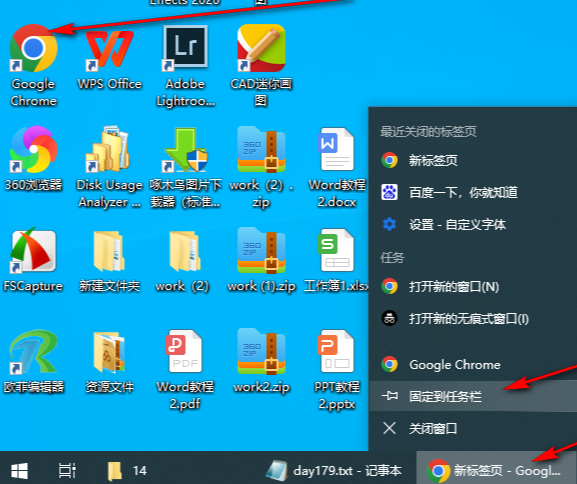
위 내용은 작업 표시줄에 Chrome 아이콘을 고정하는 방법의 상세 내용입니다. 자세한 내용은 PHP 중국어 웹사이트의 기타 관련 기사를 참조하세요!